SAMSUNG SM-A300F-DS, SM-A300F, SM-A300H-DS, SM-A300H, SM-A300G-DS User Manual
...
Каталог смартфонов
СТАРАЕТСЯ ДЛЯ МЕНЯ
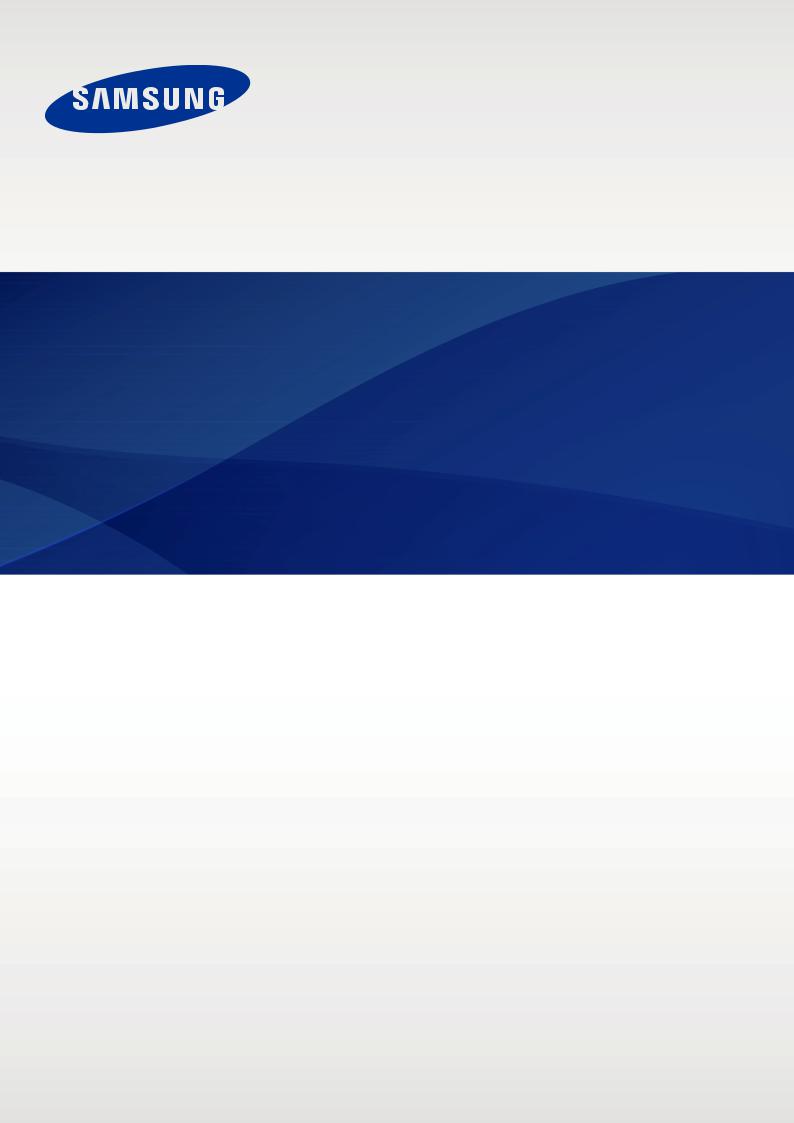
SM-A300F/DS SM-A300F SM-A300H/DS SM-A300H
SM-A300G/DS SM-A300G SM-A300HQ
Руководство
пользователя
Russian. 12/2014. Rev.1.0 |
www.samsung.com |
Содержание
Прочтите перед использованием
Начало работы
6Комплект поставки
7Внешний вид устройства
9Использование SIMили USIM-карты и аккумулятора
17 Использование карты памяти
19 Включение и выключение устройства
19 Блокировка и разблокировка экрана
Основные сведения об устройстве
20 Сенсорный экран
23 Интерфейс главного экрана
27 Панель уведомлений
29 Запуск приложений
29 Установка и удаление приложений
31 Ввод текста
33Снимок экрана
33Мои файлы
34Функция энергосбережения
34Просмотр справки
Подключение к сети
35Мобильные данные
35Wi-Fi
36Модем и мобильная точка доступа
Персонализация
38Управление главным экраном и экраном приложений
40Настройка обоев и мелодий вызова
41Изменение способа блокировки экрана
41Простой режим
42Перенос данных со старого устройства
42Настройка учетных записей
Телефон
43 Выполнение вызовов
45 Входящие вызовы
45 Возможности при вызове
Контакты
47Добавление контактов
48Поиск контактов
2

Содержание
Сообщения и электронная почта
49 Сообщения
51 E-mail
Камера
53 Съемка
55 Режимы съемки
58 Настройки камеры
Галерея
60 Просмотр содержимого на устройстве
Полезные приложения и функции
61S Planner
62Интернет
63Видео
64Часы
66Калькулятор
66Заметки
67Диктофон
68Радио
69Приложения Google
Подключение к другим устройствам
71 Bluetooth
73 Wi-Fi Direct
75 NFC (в моделях с поддержкой NFC)
77 Screen Mirroring
79 Мобильная печать
Управление устройством и данными
80Обновление устройства
81Обмен файлами между устройством и компьютером
82Резервное копирование и восстановление данных
82 Сброс настроек устройства
Настройки
83 О меню настроек
83 ПОДКЛЮЧЕНИЯ
87 УСТРОЙСТВО
91 ЛИЧНОЕ
93 СИСТЕМА
Устранение неполадок
3
Прочтите перед использованием
Пожалуйста, в целях правильного и безопасного использования устройства, прежде чем приступать к работе с ним, изучите руководство.
•Приведенные ниже описания основаны на настройках устройства по умолчанию.
•Функции устройства могут отличаться от описанных. Это зависит от региона, поставщика услуг, программного обеспечения и характеристик модели.
•Содержимое (высококачественное содержимое) с высоким потреблением ресурсов ЦП и ОЗУ влияет на общую производительность устройства. Приложения, использующие такое содержимое, могут работать некорректно в зависимости от характеристик устройства и используемой операционной среды.
•Компания Samsung не несет ответственности за сбои в работе устройства, вызванные приложениями, изготовленными не компанией Samsung.
•Компания Samsung не несет ответственности за нарушения быстродействия или совместимости, возникшие вследствие редактирования настроек реестра или внесения изменений в операционную систему. Попытки изменить настройки операционной системы могут привести к перебоям в работе устройства или приложений.
•ПО, звуковые файлы, обои, изображения и прочее содержимое, предустановленное на устройстве, лицензировано для ограниченного использования. Копирование и
использование этих материалов в коммерческих целях является нарушением авторского права. Пользователи несут полную ответственность за незаконное использование мультимедийного содержимого.
•За использование услуг по передаче данных, таких как обмен сообщениями, загрузка и отправка файлов, автосинхронизация или службы определения местонахождения, может взиматься дополнительная плата в зависимости от вашего тарифного плана. Для передачи большого объема данных рекомендуется использовать функцию Wi-Fi.
•Предустановленные на устройстве приложения подлежат обновлению и могут в дальнейшем не поддерживаться без предварительного уведомления. В случае возникновения вопросов относительно предустановленных приложений обратитесь в сервисный центр Samsung. По вопросам, касающимся установленных вами приложений, обращайтесь к вашему поставщику услуг.
•Изменение операционной системы устройства и установка ПО из неофициальных источников могут вызвать сбои в работе устройства и повреждение или утерю данных. Такие действия являются нарушением условий лицензионного соглашения Samsung и ведут к прекращению действия гарантии.
4

Прочтите перед использованием
•В зависимости от модели или региона некоторым устройствам требуется утверждение Федерального агентства по связи (FCC). Если ваше устройство одобрено FCC, можно посмотреть идентификатор FCC для вашего устройства. Чтобы узнать идентификатор FCC, коснитесь Меню →Настройки →Об устройстве.
Обозначения, используемые в данном руководстве
Предостережение — Cитуации, которые могут привести к получению травмы вами или кем-либо из окружающих
Внимание — Cитуации, которые могут привести к повреждению устройства или другого оборудования
Примечание — Примечания, советы или дополнительные сведения
5

Начало работы
Комплект поставки
Вкомплект поставки входят следующие компоненты:
•Устройство
•Краткое руководство
•Комплект поставки и набор доступных аксессуаров могут различаться в разных регионах и определяются поставщиком услуг.
•Поставляемые аксессуары предназначены исключительно для данного устройства и могут быть несовместимы с другими устройствами.
•Внешний вид изделий и технические характеристики могут быть изменены без предварительного уведомления.
•Дополнительные аксессуары можно приобрести у местных дилеров компании Samsung. Перед покупкой убедитесь, что они совместимы с вашим устройством.
•Применяйте только аксессуары, рекомендованные компанией Samsung. Использование нерекомендованных аксессуаров может привести к проблемам в работе и сбоям, на которые не распространяется гарантия.
•Доступность любых аксессуаров целиком и полностью зависит от производителя. Дополнительные сведения о доступных аксессуарах см. на веб-сайте Samsung.
6

Начало работы
Внешний вид устройства
•
•
• •

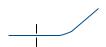
•
•
SIM-/
( • • SIM-) •
( •
SIM-)
• SIM-
 • «• »
• «• »
•
• •
 GPS
GPS
NFC
(
NFC)
7
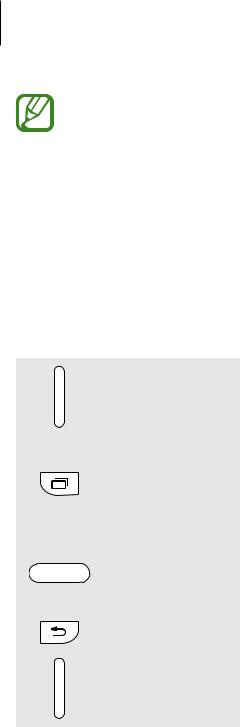
Начало работы
•Не прикасайтесь к антенне и не закрывайте ее руками или какими-либо предметами. Это может вызвать ухудшение сигнала соединения или разрядку аккумулятора.
•Рекомендовано использование защитной пленки, одобренной компанией Samsung. Использование нерекомендованных защитных пленок может привести к неисправности датчиков.
•Не допускайте попадания жидкости на сенсорный экран. Повышенная влажность и попадание жидкости могут стать причиной неправильной работы сенсорного экрана.
Кнопки
Кнопка |
Функция |
|
|
|
|
|
• |
Нажмите и удерживайте, чтобы включить или выключить |
Питание |
|
устройство. |
|
• |
Включение или блокировка экрана. |
|
|
|
Недавно |
• |
Коснитесь, чтобы открыть список недавно использованных |
|
приложений. |
|
использованные |
|
|
• |
Нажмите и удерживайте, чтобы вызвать на текущий экран |
|
приложения |
|
дополнительные параметры. |
|
|
|
|
|
|
|
• |
Включение экрана, когда он заблокирован. |
Главный экран |
• |
Нажмите для возврата на главный экран. |
|
• |
Нажмите и удерживайте для запуска приложения Google. |
|
|
|
Назад |
• |
Коснитесь для возврата на предыдущий экран. |
|
|
|
Громкость |
• |
Нажмите для регулировки громкости звуков устройства. |
|
|
|
8
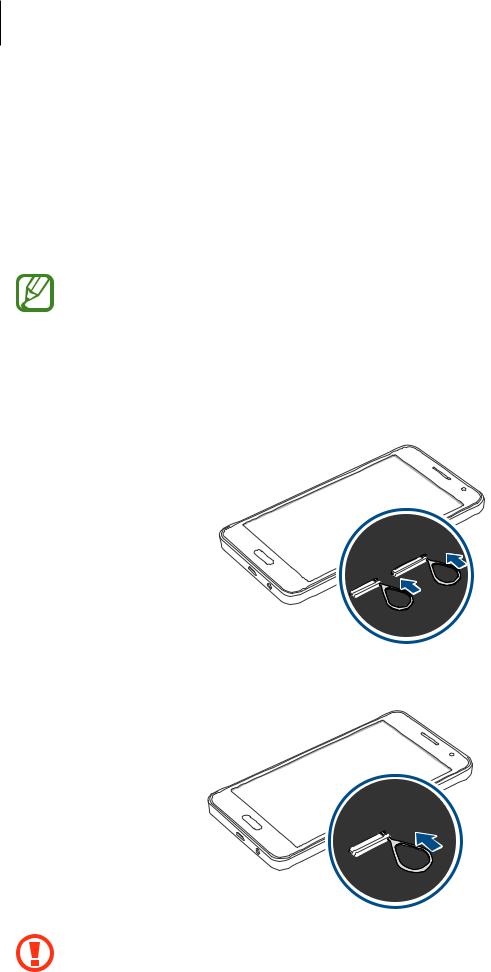
Начало работы
Использование SIMили USIM-карты и аккумулятора
Установка SIMили USIM-карты
Вставьте SIMили USIM-карту, полученную у оператора мобильной связи.
•С устройством работают только карты стандарта nano-SIM.
•Доступность некоторых услуг LTE зависит от поставщика услуг. Дополнительную информацию о доступности услуг можно получить у поставщика услуг.
1Вставьте шпильку в отверстие держателя SIM-карты, чтобы ослабить его.
►Модели с двумя SIM-картами:
►Модели с одной SIM-картой:
Убедитесь, что шпилька расположена перпендикулярно отверстию. В противном случае можно повредить устройство.
9
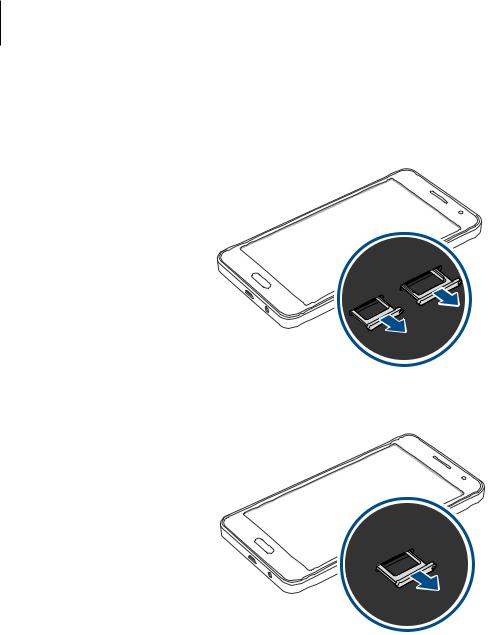
Начало работы
2 Осторожно вытащите держатель SIM-карты из соответствующего гнезда.
►Модели с двумя SIM-картами:
►Модели с одной SIM-картой:
10

Начало работы
3 ►Модели с двумя SIM-картами: поместите SIMили USIM-карту в держатель SIM-карты золотистыми контактами вниз.
Вставьте основную SIMили USIM-карту в гнездо SIM-карты 1 ( 1 ) и дополнительную — в гнездо SIM-карты 2 ( 2 ).
2
1 
Второй держатель SIM-карты также служит в качестве держателя карты памяти. Не вставляйте в держатель SIM или USIM-карту и карту памяти одновременно.
►Модели с одной SIM-картой: поместите SIMили USIM-карту в держатель SIM-карты золотистыми контактами вниз.
Не теряйте и не позволяйте другим использовать вашу SIMили USIM-карту. Компания Samsung не несет ответственности за повреждения или неудобства, вызванные утерянной или украденной картой.
11

Начало работы
4 Вставьте держатель SIM-карты обратно в соответствующее гнездо.
►Модели с двумя SIM-картами:
►Модели с одной SIM-картой:
12
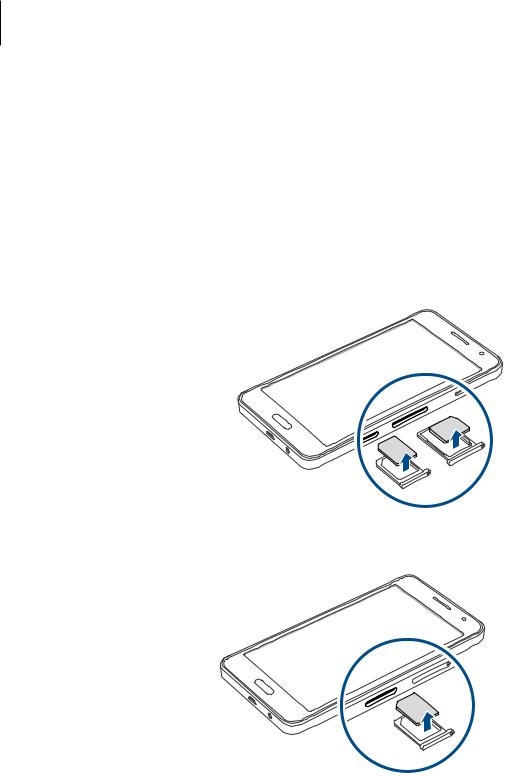
Начало работы
Извлечение SIMили USIM-карты
1
2
3
Вставьте шпильку в отверстие держателя SIM-карты, чтобы ослабить его. Осторожно вытащите держатель SIM-карты из соответствующего гнезда.
Извлеките SIMили USIM-карту.
►Модели с двумя SIM-картами:
►Модели с одной SIM-картой:
4 Вставьте держатель SIM-карты обратно в соответствующее гнездо.
13

Начало работы
Использование двух SIM-карт или USIM-карты (модели с двумя SIM-картами)
Если в устройство вставлены две SIMили USIM-карты, можно пользоваться двумя номерами или услугами двух операторов.
Активация карты SIM или USIM
На главном экране выберите Меню →Настройки →Диспетчер SIM-карт. Чтобы активировать SIMили USIM-карту, нажмите оба предназначенных для этого переключателя или один из них.
Изменение имени и значка карты SIM или USIM
На главном экране выберите Меню →Настройки →Диспетчер SIM-карт. Выберите SIMили USIM-карту и нажмите Зарегистрировать имя или Выберите значок. Выберите отображаемое имя и значок для каждой карты.
Переключение между картами
Когда активированы две SIM или USIM-карты, на панели уведомлений отображаются значки выбора карты. Откройте панель уведомлений и выберите карту.
14
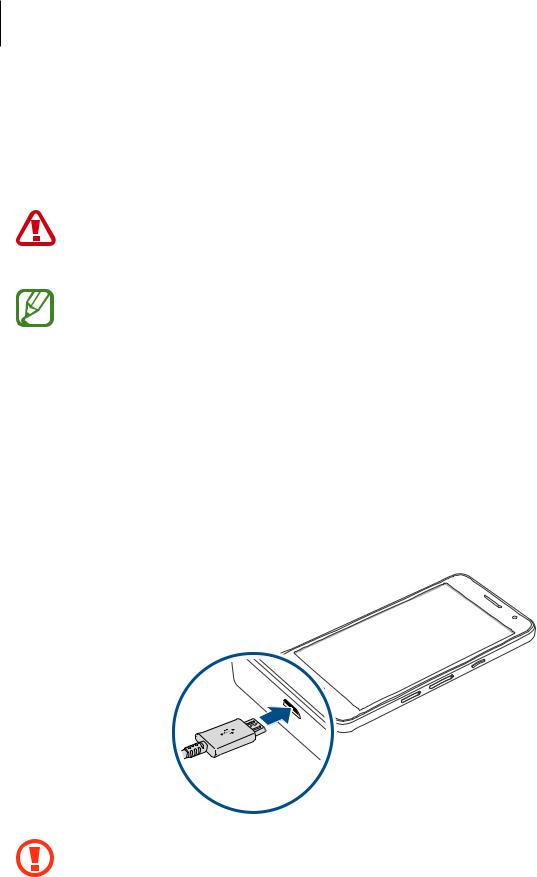
Начало работы
Зарядка аккумулятора
Перед первым использованием устройства необходимо зарядить аккумулятор с помощью зарядного устройства. Кроме того, для зарядки аккумулятора можно подключить устройство к компьютеру с помощью кабеля USB.
Используйте только аккумуляторы, зарядные устройства и кабели, одобренные компанией Samsung. Использование несовместимых зарядных устройств и кабелей может привести к взрыву аккумулятора или повреждению устройства.
•Когда заряд аккумулятора подходит к концу, появляется значок пустого аккумулятора.
•При полной разрядке аккумулятора включить устройство невозможно, даже если подключить его к зарядному устройству. Чтобы включить устройство, следует подождать несколько минут, пока аккумулятор немного зарядится.
•При одновременном использовании нескольких приложений, а также приложений, требующих соединения с другими устройствами, аккумулятор разряжается быстрее. Чтобы избежать отключения от сети или разрядки аккумулятора во время передачи данных, эти приложения следует всегда запускать при полностью заряженном аккумуляторе.
Подключите USB кабель к адаптеру питания и вставьте другой конец кабеля USB в универсальный разъем.
Неправильное подключение зарядного устройства может привести к серьезному повреждению вашего устройства. Гарантия не распространяется на любые повреждения, возникшие в результате неправильного использования устройства и аксессуаров.
15

Начало работы
•Во время зарядки аккумулятора можно пользоваться устройством, но это замедляет процесс зарядки.
•Если устройство получает нестабильное питание во время зарядки, сенсорный экран может не реагировать на касания. В этом случае отключите зарядное устройство от вашего устройства.
•Во время зарядки устройство может нагреваться. Это нормальное явление, не влияющее на производительность и срок службы устройства. Если аккумулятор нагреется больше обычного, зарядное устройство может прекратить свою работу.
•При нарушении нормальной работы вашего устройства или зарядного устройства обратитесь в сервисный центр Samsung.
По окончании зарядки отключите ваше устройство от зарядного устройства. Сначала отключите зарядное устройство от вашего устройства, затем от электрической розетки.
В целях экономии электроэнергии отключайте зарядное устройство, если оно не используется. Зарядное устройство не оснащено выключателем питания, поэтому его нужно отключать, чтобы прервать процесс зарядки и сэкономить электроэнергию. При использовании зарядное устройство должно плотно прилегать к розетке и быть легко доступным.
Снижение потребления электроэнергии
Ниже перечислено несколько рекомендаций по экономии заряда аккумулятора устройства. Воспользовавшись этими рекомендациями и отключив функции, работающие в фоновом режиме, можно продлить время работы устройства между зарядками:
•Если устройство не используется, переведите его в спящий режим, нажав кнопку питания.
•Закройте ненужные приложения с помощью диспетчера задач.
•Отключите связь Bluetooth.
•Отключите функцию Wi-Fi.
•Отключите автосинхронизацию приложений.
•Уменьшите время работы подсветки.
•Уменьшите яркость экрана.
16
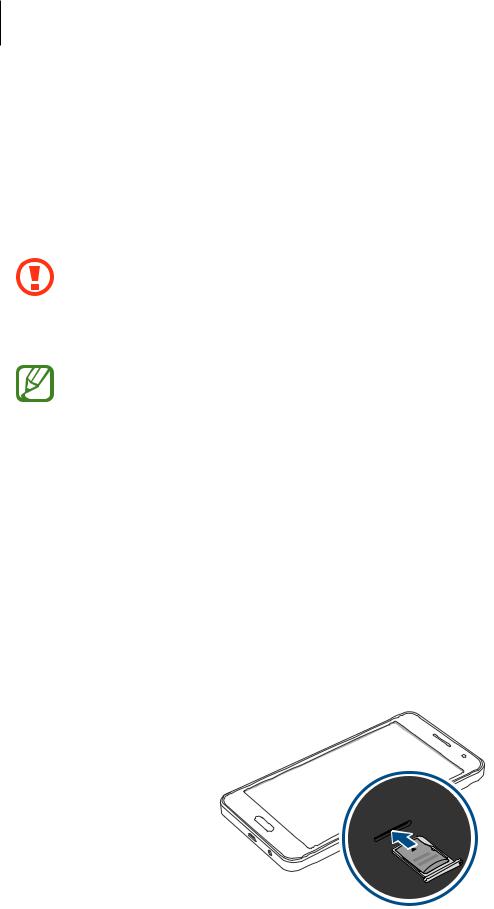
Начало работы
Использование карты памяти
Установка карты памяти
Устройство поддерживает карты памяти емкостью не более 128 ГБ. Совместимость карт памяти с устройством зависит от типа карты и ее изготовителя.
1
2
3
4
•Некоторые карты памяти могут быть несовместимы с вашим устройством. Использование несовместимой карты памяти может повредить устройство, саму карту или данные, хранящиеся на ней.
•Вставляйте карту памяти правильной стороной вверх.
•Устройство поддерживает карты памяти с файловой системой FAT и exFAT. Если вставить карту памяти с файловой системой, отличной от FAT, устройство выдаст запрос на форматирование карты.
•При частом удалении и записи данных срок службы карт памяти сокращается.
•При установке карты памяти в устройство список файлов, хранящихся на карте, отображается в папке Мои файлы →Карта памяти.
Вставьте шпильку в отверстие держателя карты памяти, чтобы ослабить его. Осторожно вытащите держатель карты памяти из соответствующего гнезда. Поместите карту памяти в держатель карты золотистыми контактами вниз.
Вставьте держатель карты памяти обратно в соответствующее гнездо.
17

Начало работы
Извлечение карты памяти
Во избежание потери данных отключите карту памяти перед ее извлечением. На главном экране выберите пункт Меню →Настройки →Память →Отключить карту памяти.
1
2
3
4
Вставьте шпильку в отверстие держателя карты памяти, чтобы ослабить его.
Осторожно вытащите держатель карты памяти из соответствующего гнезда.
Извлеките карту памяти.
Вставьте держатель карты памяти обратно в соответствующее гнездо.
Не извлекайте карту памяти во время передачи и получения данных. Это может привести к повреждению или утере данных, а также вызвать повреждения устройства или карты памяти. Компания Samsung не несет ответственности за любые утери, вызванные использованием поврежденных карт памяти, включая утерю данных.
Форматирование карты памяти
После форматирования на ПК карты памяти могут неправильно работать при установке в устройство. Форматируйте карты памяти только с помощью устройства.
На главном экране выберите пункт Меню →Настройки →Память →Формат. карту памяти SD →Формат. карту памяти SD →Удалить все.
Перед форматированием карты памяти рекомендуется создать резервные копии всех важных данных, хранящихся в памяти устройства. Гарантия производителя не распространяется на потерю данных, вызванную действиями пользователя.
18
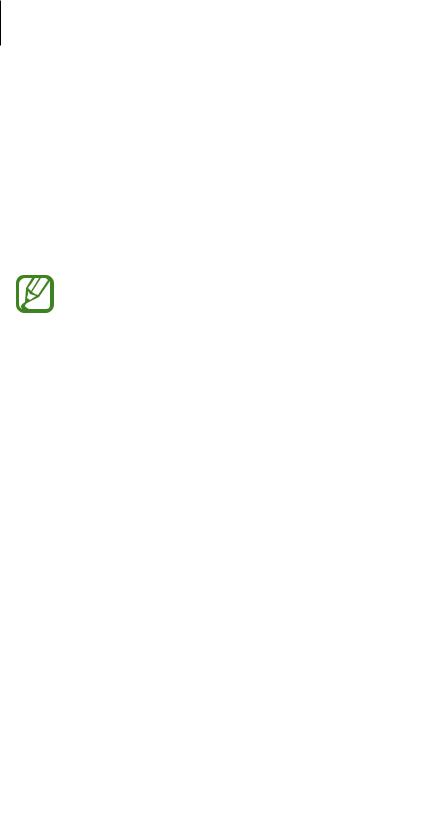
Начало работы
Включение и выключение устройства
Чтобы включить устройство, нажмите и удерживайте кнопку питания в течение нескольких секунд.
При первом включении устройства или после сброса настроек следуйте инструкциям на экране для настройки устройства.
Для выключения устройства нажмите и удерживайте кнопку питания, затем выберите пункт
Выключение.
В публичных местах следуйте требованиям предупреждающих табличек и указаниям персонала, когда использование беспроводных устройств запрещено, например в самолете или в больнице.
Блокировка и разблокировка экрана
Нажатие на кнопку питания отключает и блокирует экран. Также экран отключается и автоматически блокируется, если устройство не используется в течение определенного промежутка времени.
Чтобы разблокировать экран, нажмите кнопку питания или кнопку возврата на главный экран, затем проведите пальцем по соответствующему фрагменту экрана блокировки в любом направлении.
При необходимости можно изменить код блокировки экрана. Дополнительные сведения см. в разделе Изменение способа блокировки экрана.
19
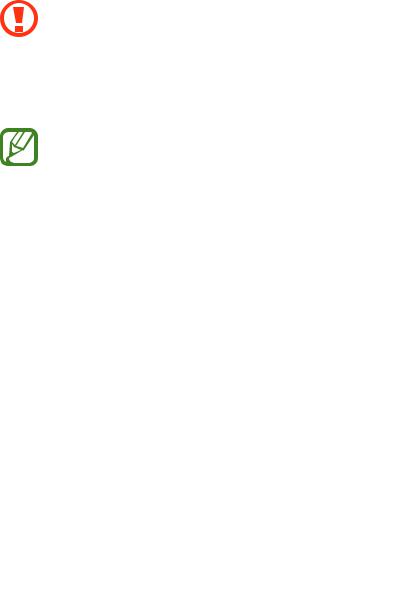
Основные сведения об устройстве
Сенсорный экран
• Следите за тем, чтобы сенсорный экран не соприкасался с электронными устройствами. Возникающие при этом электростатические разряды могут привести к неправильной работе сенсорного экрана или выходу его из строя.
•Во избежание повреждений сенсорного экрана не касайтесь его острыми предметами и не нажимайте на него слишком сильно пальцами.
•Устройство может не распознать касания, близкие к краям экрана, поскольку они находятся за пределами области сенсорного ввода.
•Если сенсорный экран остается в режиме ожидания в течение длительного времени, на нем могут появляться шлейфы от изображения (эффект выгорания экрана) и артефакты. Выключайте сенсорный экран, если не планируете пользоваться устройством в ближайшее время.
•Рекомендуется управлять сенсорным дисплеем с помощью пальцев.
Касание
Коснитесь экрана пальцем, чтобы открыть приложение, выбрать пункт меню, нажать экранную клавишу или ввести символ с помощью экранной клавиатуры.
20
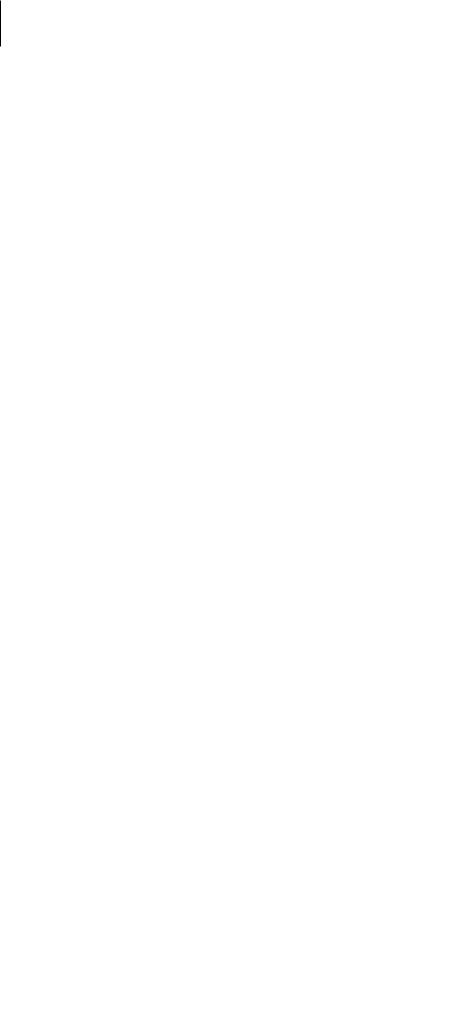
Основные сведения об устройстве
Нажатие и удерживание
Для доступа к имеющимся возможностям коснитесь элемента или экрана и удерживайте его не менее 2 секунд.
Перетаскивание
Чтобы переместить элемент, коснитесь его и, удерживая, перетащите в нужное место.
Двойное касание
Дважды коснитесь веб-страницы или изображения, чтобы увеличить масштаб. Чтобы вернуться к исходному масштабу, снова дважды коснитесь экрана.
21
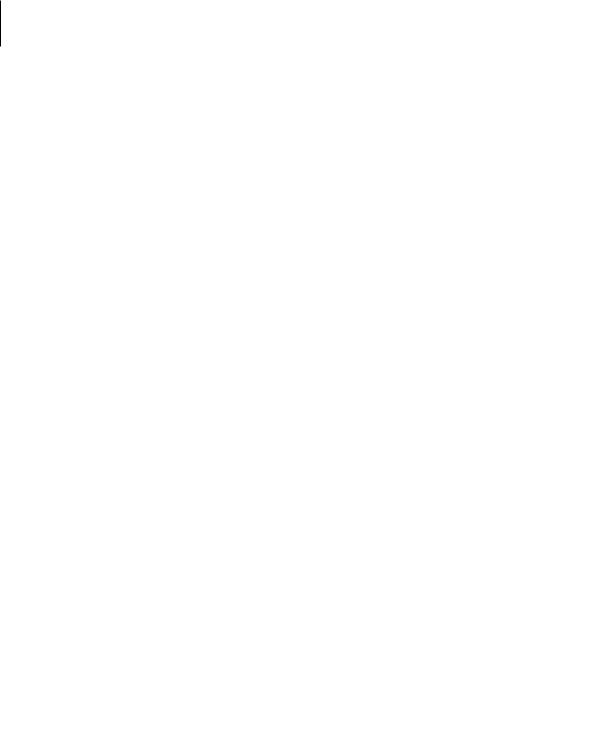
Основные сведения об устройстве
Прокрутка
Прокрутите пальцем изображение на главном экране или экране приложений влево или вправо, чтобы перейти на другую панель. Прокрутите пальцем изображение вверх или вниз, чтобы переместиться по веб-странице или списку элементов, например, списку контактов.
Увеличение и уменьшение масштаба
Раздвиньте пальцы на экране веб-страницы, карты или изображения, чтобы увеличить масштаб фрагмента. Сведите их, чтобы уменьшить масштаб.
22
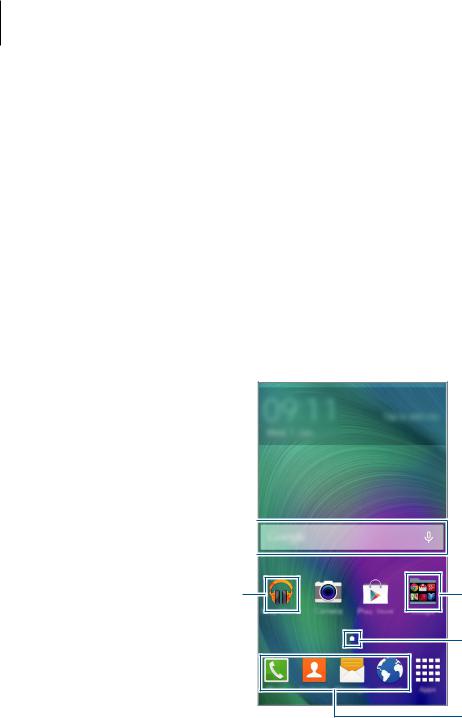
Основные сведения об устройстве
Интерфейс главного экрана
Главный экран
Главный экран — это отправная точка для доступа ко всем функциям устройства. На нем располагаются виджеты, горячие клавиши для приложений и многое другое. Виджеты — это небольшие приложения на главном экране, которые запускают определенные функции приложения для вывода на экран информации и удобного доступа.
Чтобы перейти на другие панели, прокрутите экран влево или вправо, либо коснитесь одного из индикаторов экрана внизу. Сведения о настройке главного экрана см. в разделе Управление главным экраном.

|
|
23
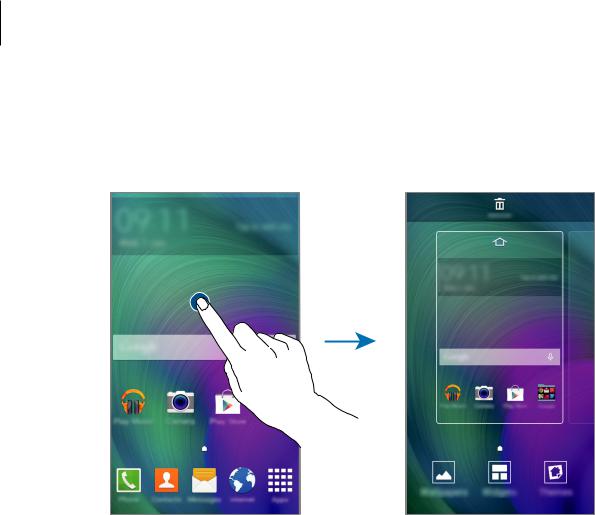
Основные сведения об устройстве
Параметры главного экрана
Для доступа к имеющимся возможностям на главном экране нажмите и удерживайте пустую область или сведите пальцы.
24
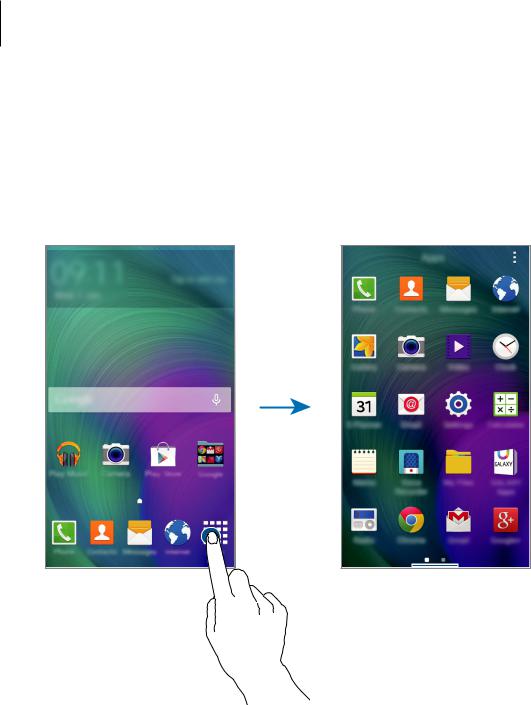
Основные сведения об устройстве
Экран приложений
На экране приложений показаны значки всех приложений, включая все недавно установленные.
На главном экране выберите пункт Меню, чтобы открыть экран приложений. Чтобы перейти на другие панели, прокрутите экран влево или вправо либо нажмите на индикатор экрана внизу. Сведения о настройке экрана приложений см. в разделе Управление экраном приложений.

.



25

Основные сведения об устройстве
Значки состояния
В строке состояния в верхней части экрана появляются значки состояния. Значки, указанные в таблице ниже, встречаются чаще всего.
Строка состояния может не появляться в верхней части экрана в некоторых приложениях. Чтобы вызвать строку состояния, потяните вниз за верхнюю часть экрана.
Значок |
Описание |
|
|
|
Нет сигнала |
|
|
/ |
Интенсивность сигнала |
|
|
/ |
Выполняется доступ к SIMили USIM-карте (модели с двумя SIM-картами) |
|
|
|
Роуминг (за пределами зоны обслуживания домашней сети) |
|
|
|
Установлено соединение с сетью GPRS |
|
|
|
Установлено соединение с сетью EDGE |
|
|
|
Установлено соединение с сетью UMTS |
|
|
|
Установлено соединение с сетью HSDPA |
|
|
|
Установлено соединение с сетью HSPA+ |
|
|
/ |
Установлено соединение с сетью LTE (в моделях с поддержкой NFC) |
|
|
|
Установлено соединение с сетью Wi-Fi |
|
|
|
Включена связь Bluetooth |
|
|
|
Включена функция GPS |
|
|
|
Выполняется вызов |
|
|
|
Пропущенный вызов |
|
|
|
Синхронизация с веб-сервером |
|
|
|
Подключение к компьютеру |
|
|
|
Отсутствует SIMили USIM-карта |
|
|
|
Новое SMSили MMS-сообщение |
|
|
26
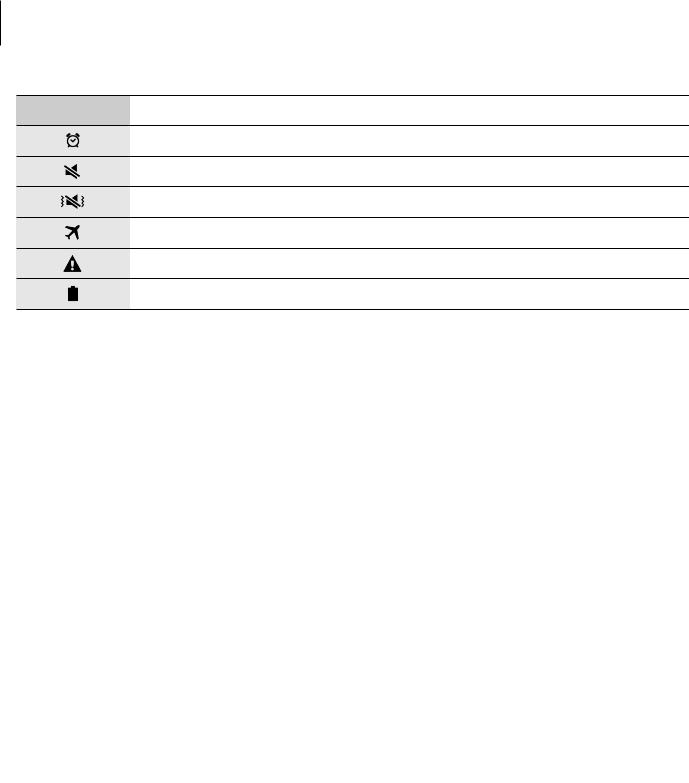
Основные сведения об устройстве
Значок Описание
Включен сигнал будильника
Включен режим «Без звука»
Включен режим вибрации
Включен автономный режим
Произошла ошибка, или требуется внимание пользователя
Уровень заряда аккумулятора
Панель уведомлений
Панель уведомлений
При получении новых уведомлений, например о сообщениях или пропущенных звонках, в строке состояния появляются значки состояния. Более подробную информацию о значках состояния можно получить на панели уведомлений.
Чтобы открыть панель уведомлений, потяните строку состояния вниз. Чтобы закрыть панель уведомлений, потяните строку состояния от нижней кромки экрана вверх.
27

Основные сведения об устройстве
На панели уведомлений вы можете воспользоваться следующими функциями.

.
,
.
. 
,
.
 .
.
 SIM- USIM- . ( SIM-)
SIM- USIM- . ( SIM-)
 • .
• .
Изменение порядка размещения кнопок быстрых настроек
Чтобы изменить порядок размещения кнопок быстрой настройки на панели уведомлений, откройте экран приложений и нажмите Настройки →Дисплей →Панель уведомлений. Нажмите и удерживайте элемент, который нужно переместить, а затем перетащите его в другое место на экране.
Использование кнопок быстрой настройки
На панели уведомлений вы можете включить или отключить некоторые функции. Выберите следующие пункты, чтобы включить или отключить соответствующие функции. Чтобы просмотреть дополнительные параметры, нажмите и удерживайте кнопку.
•Wi-Fi: дополнительные сведения см. в разделе Wi-Fi.
•Геоданные: дополнительные сведения см. в разделе Местоположение.
•Звук / Вибрация / Без звука: выбор звукового режима.
•Поворот экрана: разрешение или запрет на автоматическое изменение ориентации интерфейса при повороте устройства.
Некоторые приложения не поддерживают функцию автоматического поворота.
28

Основные сведения об устройстве
•Bluetooth: дополнительные сведения см. в разделе Bluetooth.
•Мобил. данные: дополнительные сведения см. в разделах Использование данных или Другие сети.
•Реж.макс. энерг.: дополнительные сведения см. в разделе Функция энергосбережения.
•Моб. точ. доступа: дополнительные сведения см. в разделе Модем и мобильная точка доступа.
•Screen Mirroring: дополнительные сведения см. в разделе Screen Mirroring.
•NFC (в моделях с поддержкой NFC): дополнительные сведения см. в разделе NFC (в моделях с поддержкой NFC).
•Синхр.: при включении этой функции устройство автоматически синхронизирует такие приложения, как календарь или электронная почта.
•Автономн. режим: дополнительные сведения см. в разделе Автономный режим.
Запуск приложений
Чтобы запустить приложение, коснитесь его значка на главном экране или экране приложений.
Чтобы открыть список недавно запущенных приложений, нажмите кнопку  и выберите приложение.
и выберите приложение.
Закрытие приложения
Нажмите  и перетащите значок влево или вправо, чтобы закрыть приложение. Чтобы закрыть все активные приложения, выберите пункт
и перетащите значок влево или вправо, чтобы закрыть приложение. Чтобы закрыть все активные приложения, выберите пункт  →
→ .
.
Установка и удаление приложений
Приложение Samsung GALAXY Apps
Используйте это приложение для покупки и загрузки приложений. Выберите пункт GALAXY Apps на экране приложений.
Доступность этого приложения зависит от региона или поставщика услуг.
29
